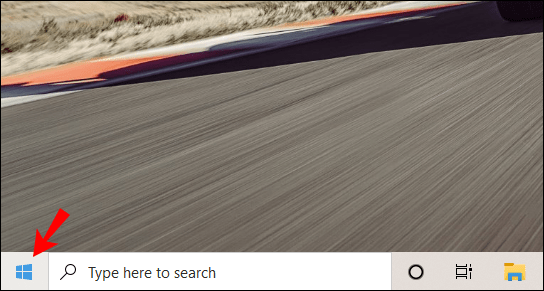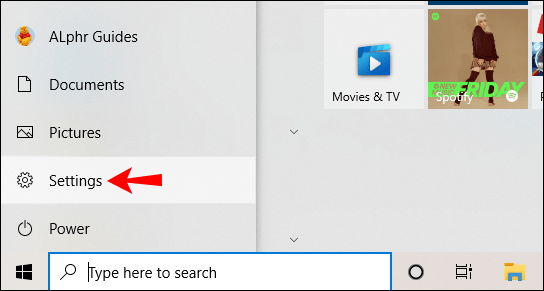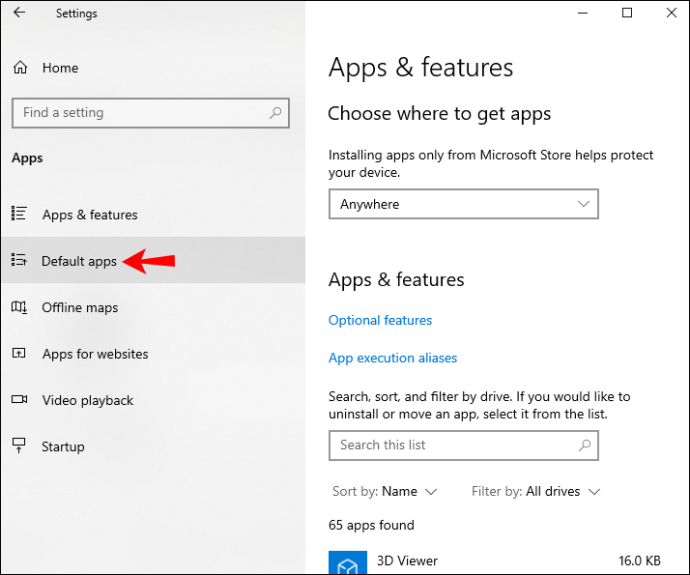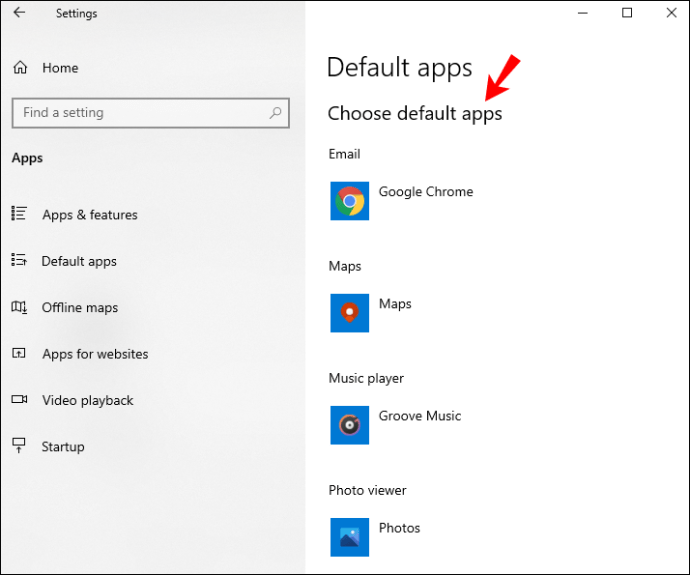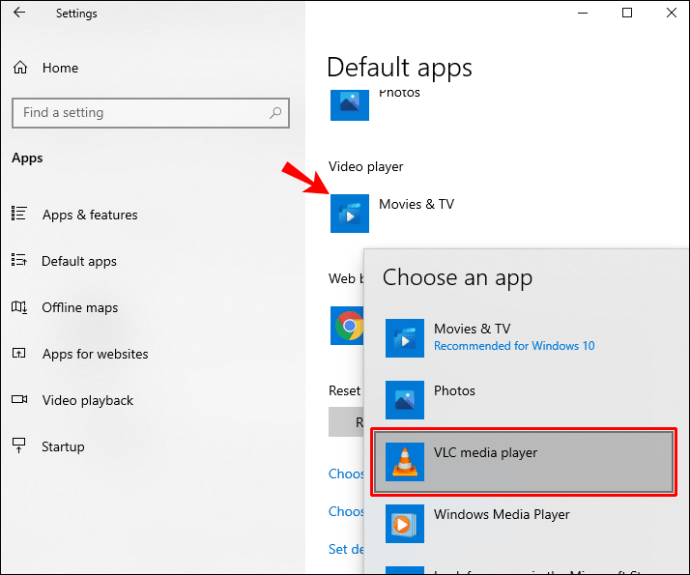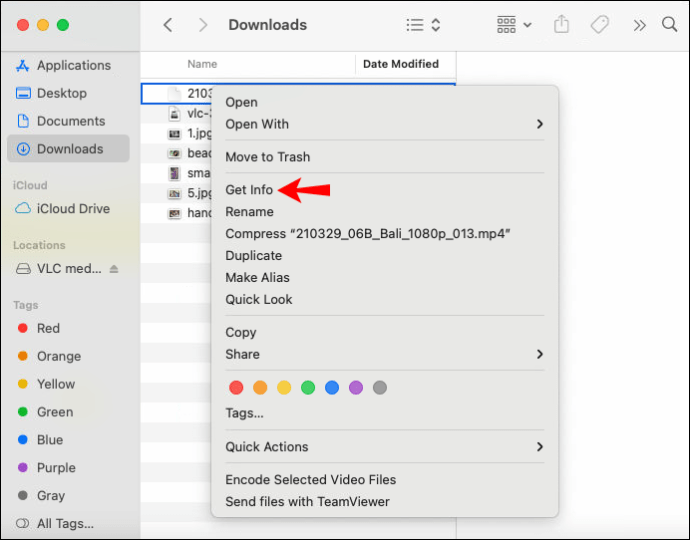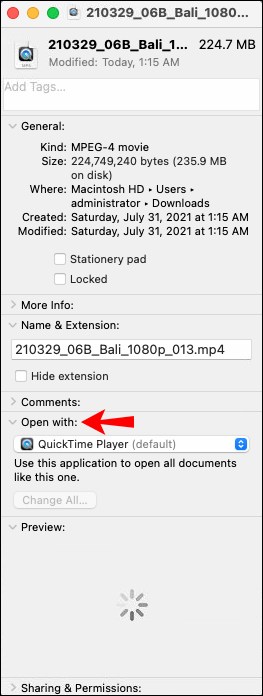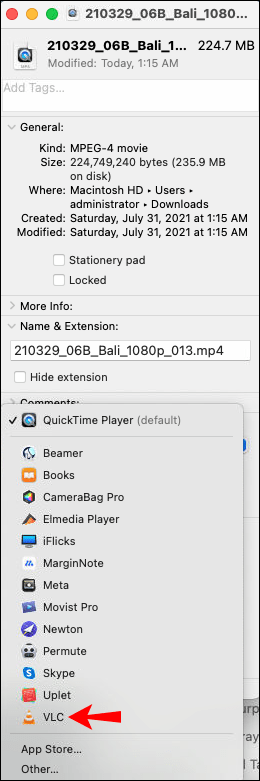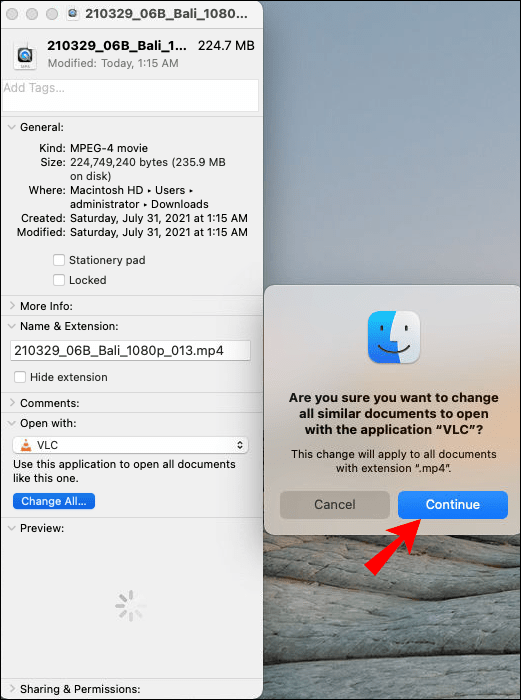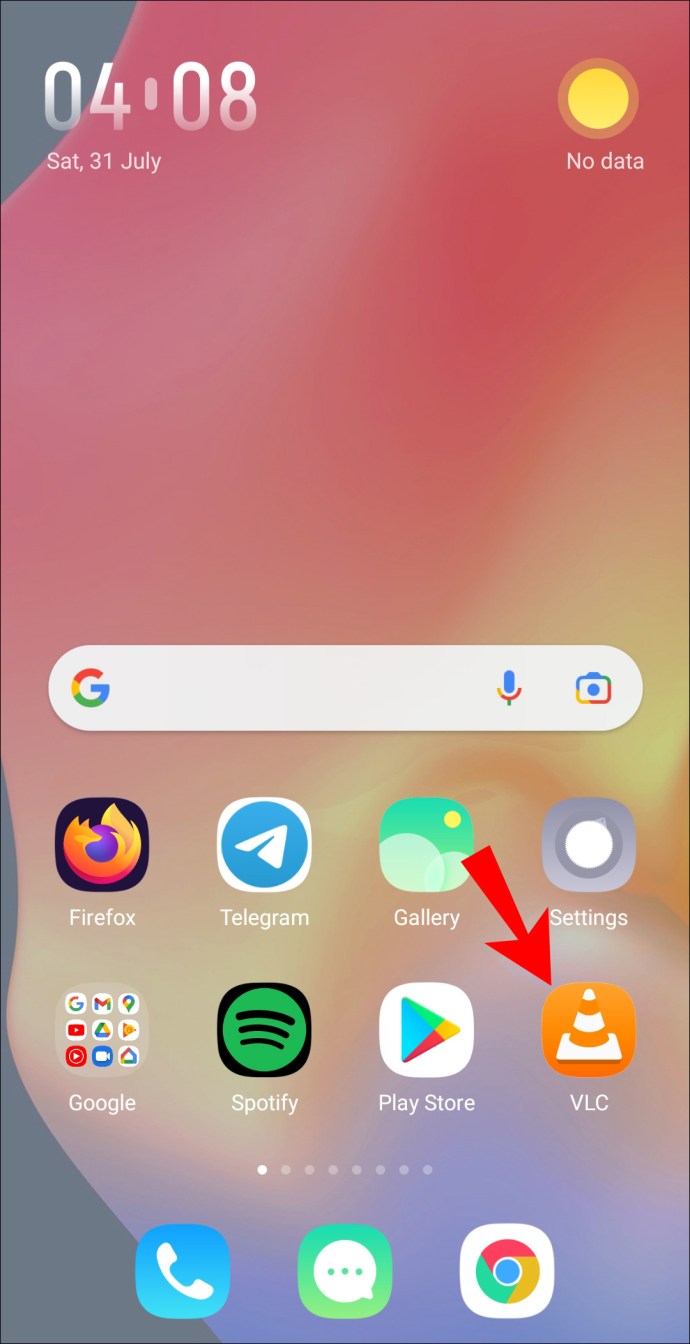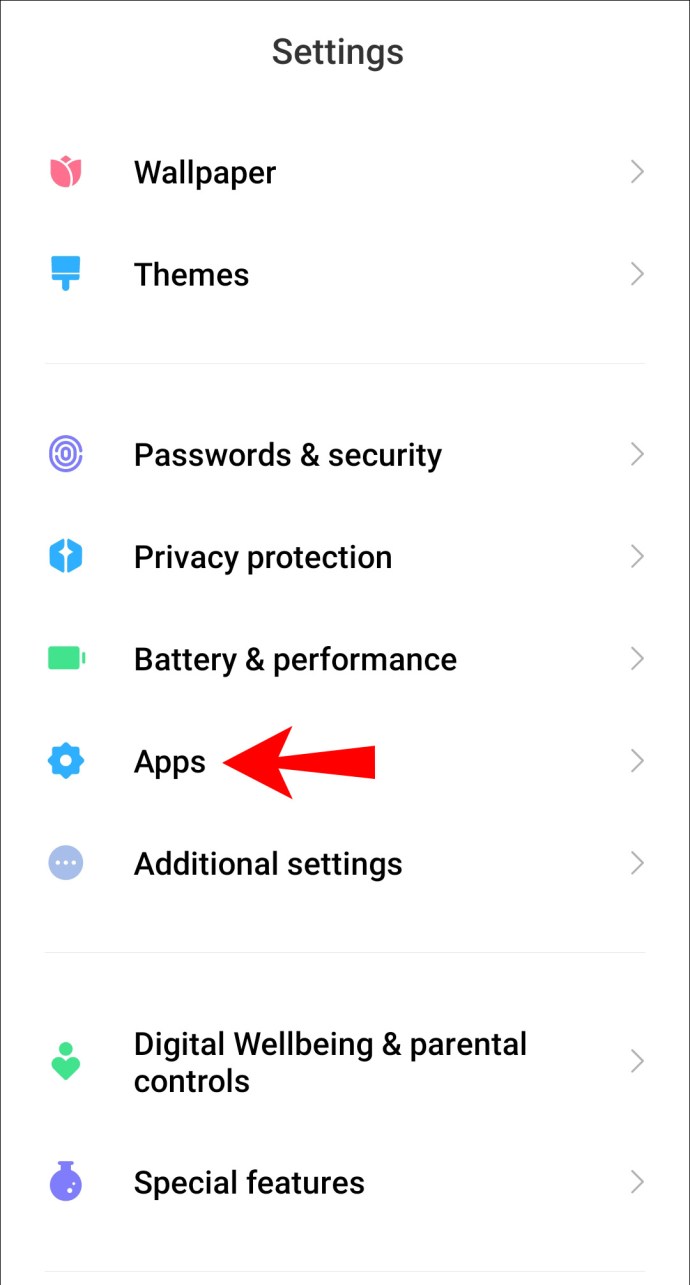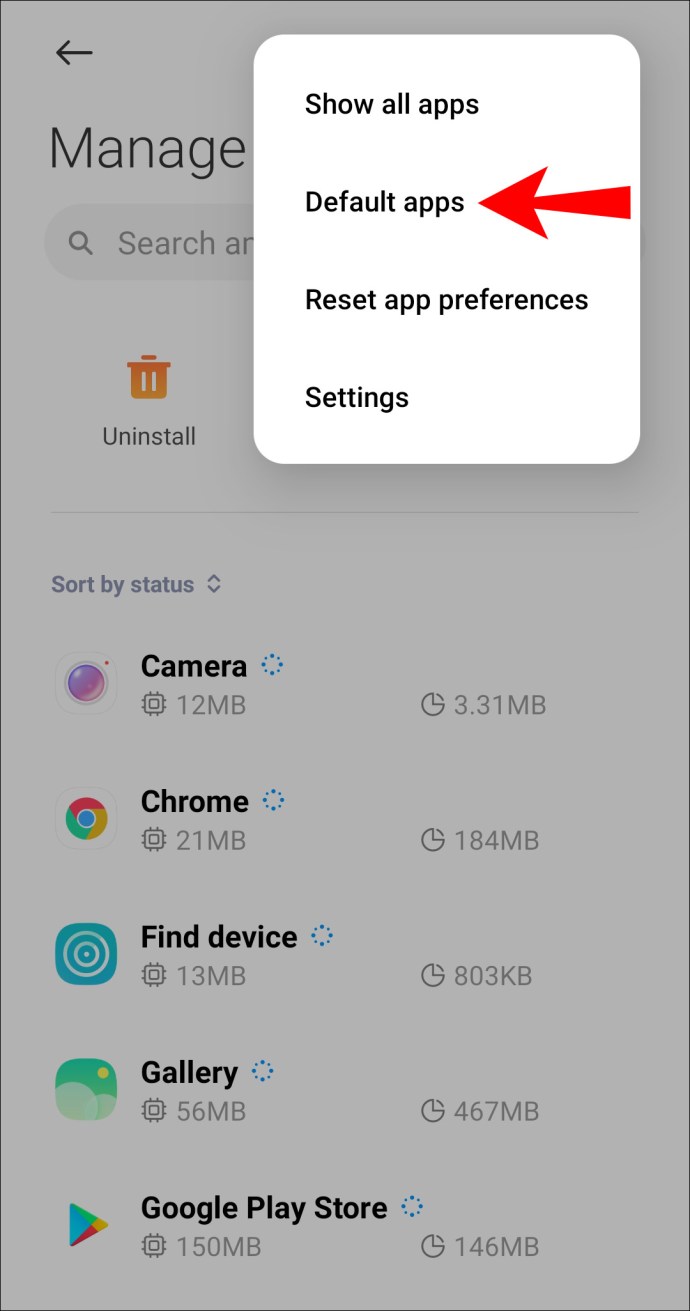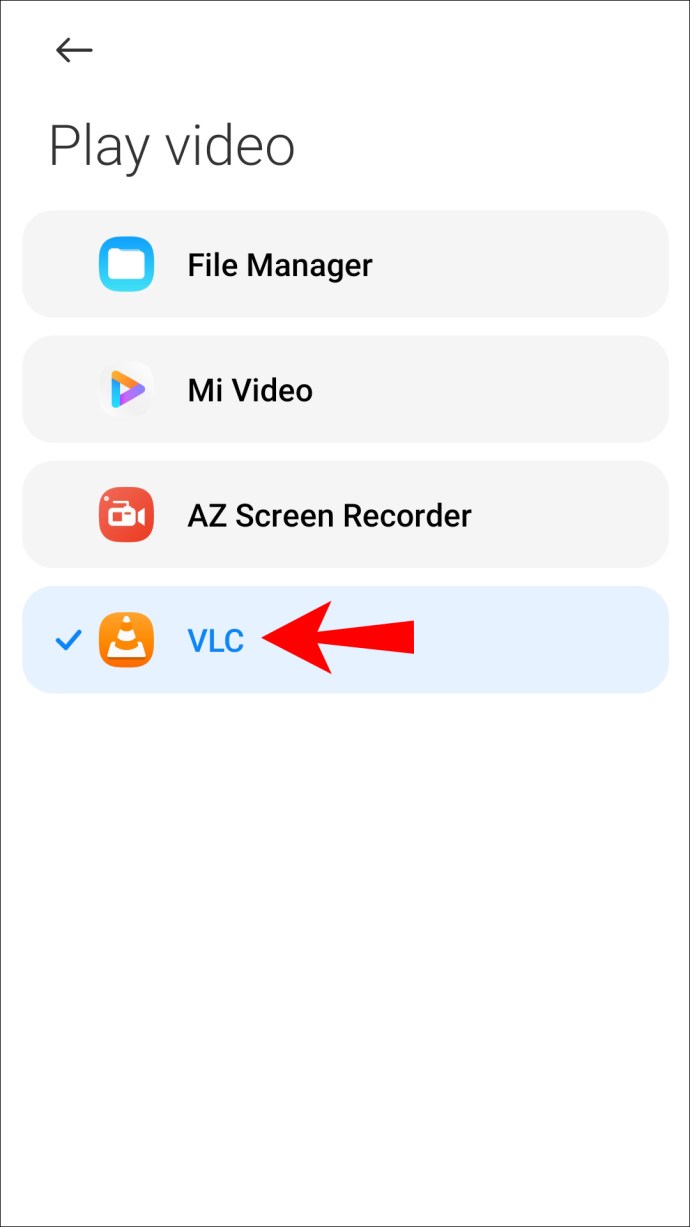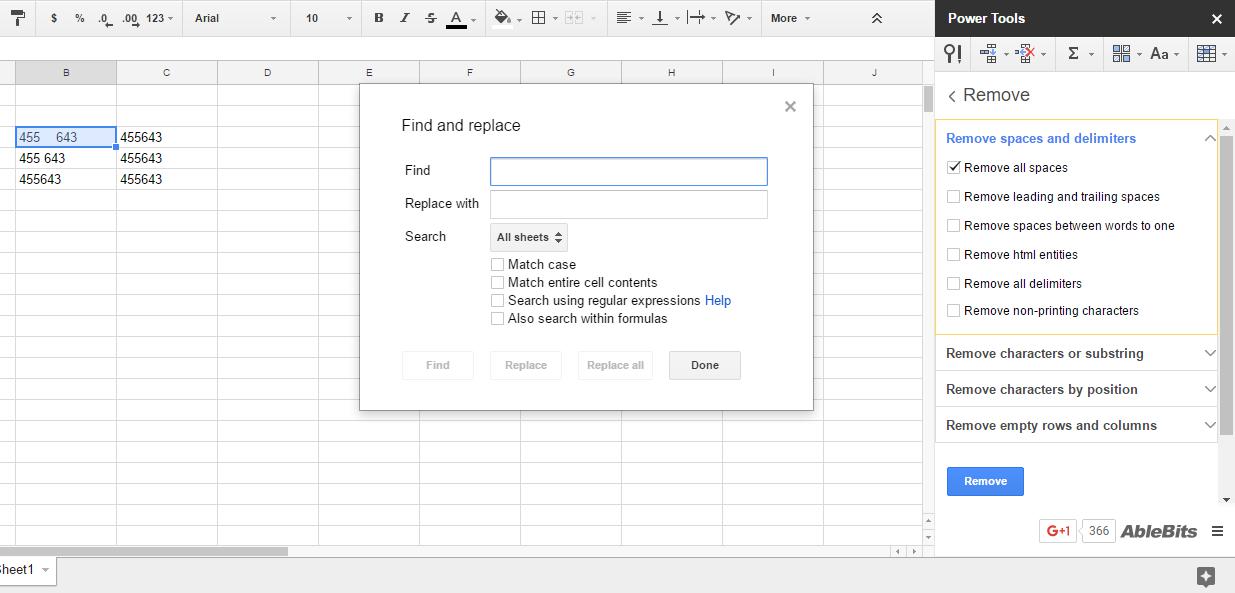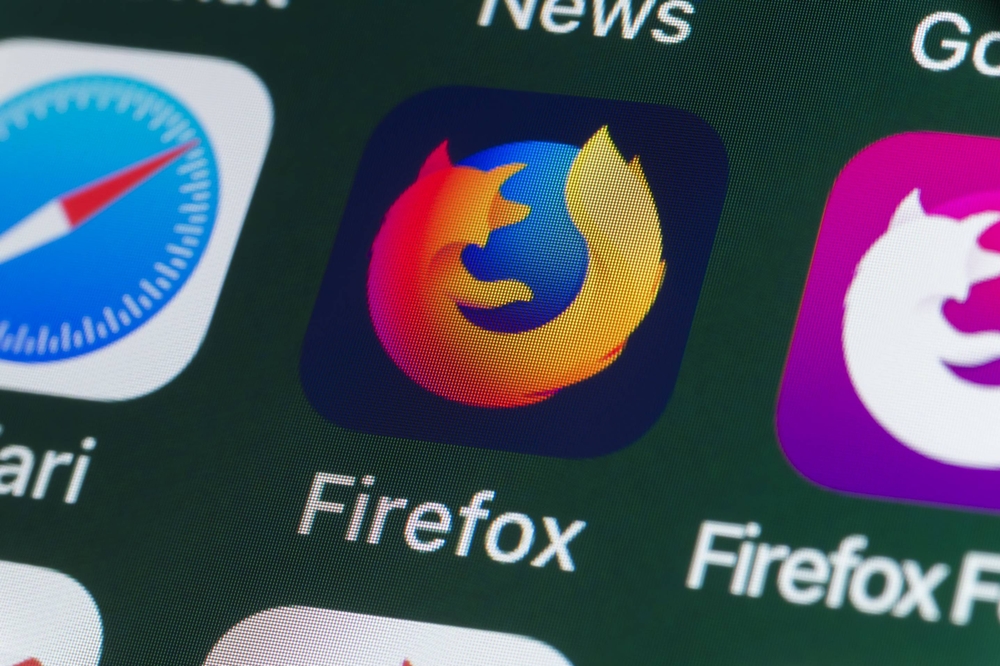VLC Media Player를 사용하면 다양한 파일 형식, 디스크 형식 및 스트리밍을 포함하여 거의 모든 소스에서 좋아하는 미디어를 재생할 수 있습니다. 다양한 기능과 도구가 최고의 재생 품질을 만드는 데 도움이 됩니다.

다른 내장 미디어 플레이어와 달리 VLC 미디어 플레이어를 사용하여 미디어를 재생하는 것을 선호하는 경우 이 기사에서는 다양한 운영 체제에서 VLC를 기본값으로 설정하는 방법을 보여줍니다. FAQ 섹션에는 VLC를 사용하여 인터넷을 통해 음악과 비디오를 스트리밍하는 방법과 스트림에 연결하는 방법이 포함되어 있습니다.
VLC를 기본 미디어 플레이어로 만드는 방법
VLC를 기본 미디어 플레이어로 만드는 방법은 다음과 같습니다.
- 앱 설정에서 VLC를 찾아 기본 앱으로 설정하거나
- 미디어 파일을 시작하고 VLC로 열도록 선택한 다음 VLC를 기본값으로 설정합니다.
Windows에서 VLC를 기본 미디어 플레이어로 만드는 방법
- 시작 버튼을 클릭합니다.
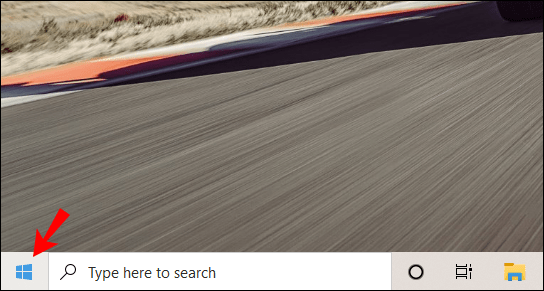
- "설정"을 선택한 다음 "앱"을 선택하십시오.
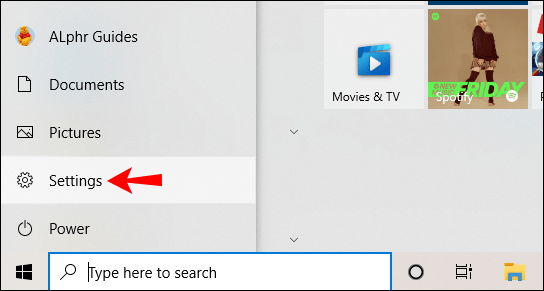
- '기본 앱'으로 이동합니다.
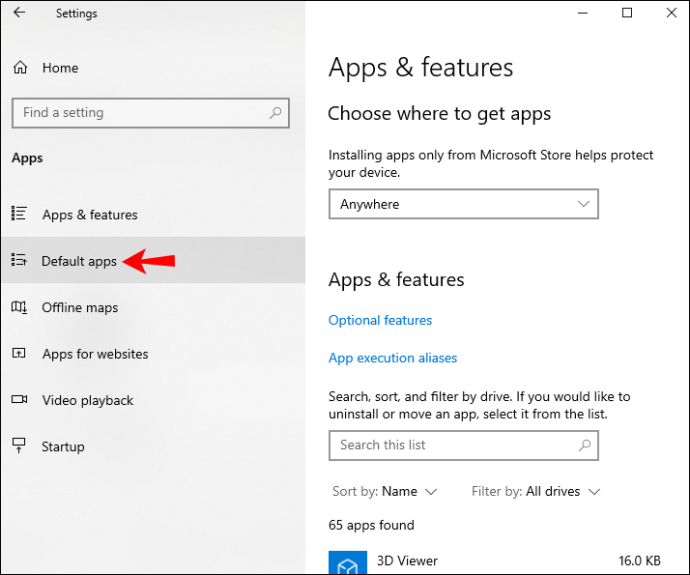
- 비디오 플레이어의 '기본 앱 선택' 섹션으로 이동합니다.
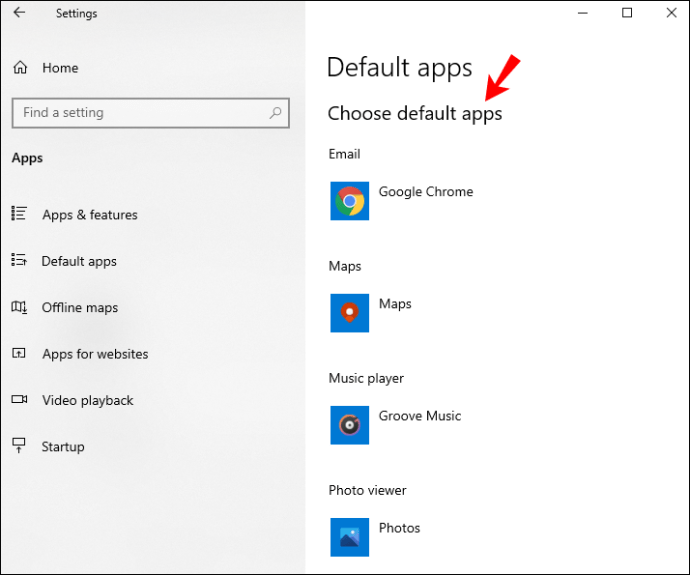
- "영화 및 TV"를 선택한 다음 "VLC 미디어 플레이어"로 전환하십시오.
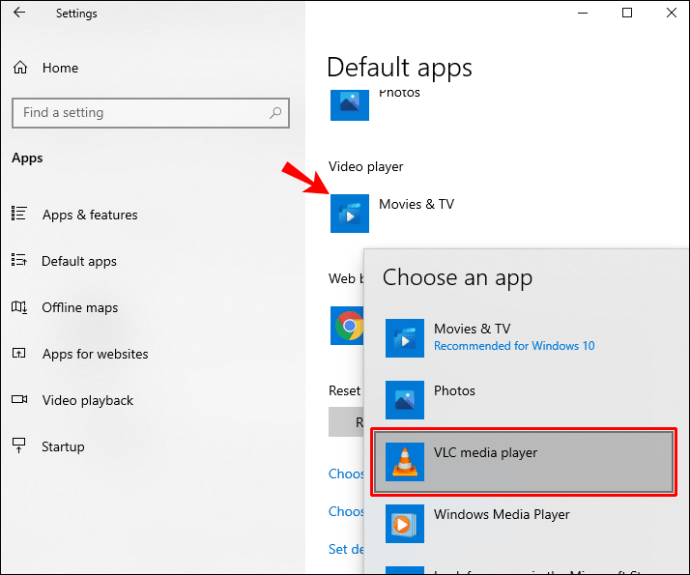
Mac에서 VLC를 기본 미디어 플레이어로 만드는 방법
- 열려는 비디오 또는 오디오 파일로 이동한 다음 마우스 오른쪽 버튼을 클릭합니다. Mac을 마우스 오른쪽 버튼으로 클릭하려면 "Control"을 누른 다음 마우스 또는 트랙패드를 누릅니다.
- "정보 입수"를 선택하십시오.
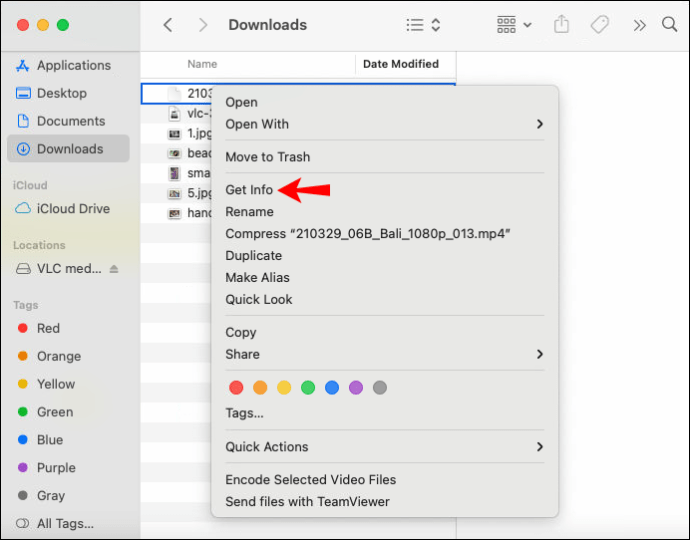
- "연결 프로그램"을 선택하십시오. 현재 기본 플레이어와 설치된 다른 비디오 플레이어가 표시됩니다.
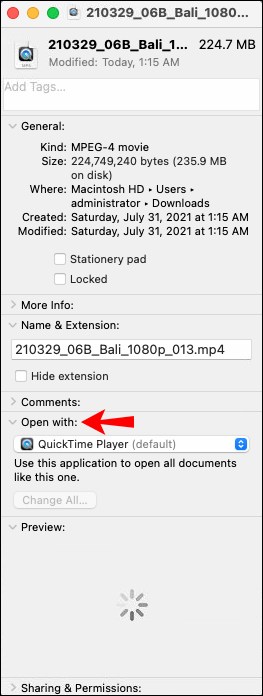
- 현재 플레이어를 VLC로 변경합니다.
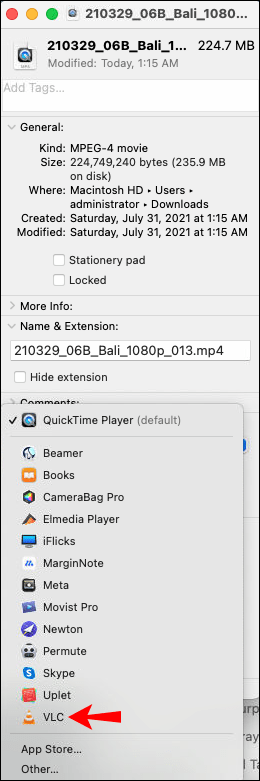
- "모두 변경..." 옵션을 클릭한 다음 팝업 메시지에서 "계속"을 선택합니다.
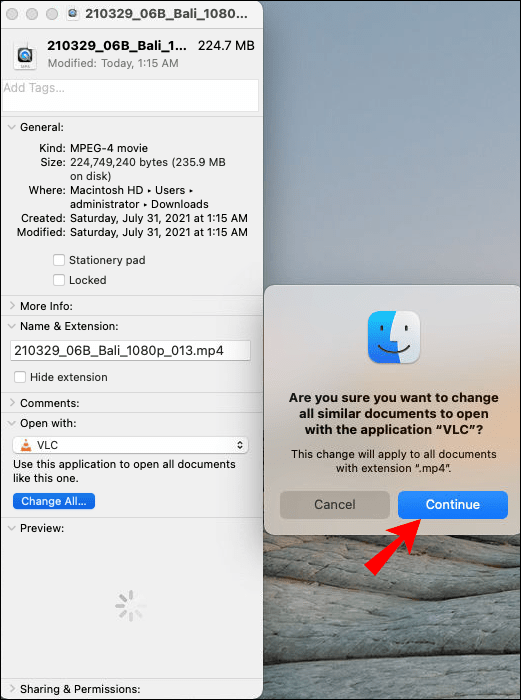
Android에서 VLC를 기본 미디어 플레이어로 만드는 방법
- VLC를 시작합니다.
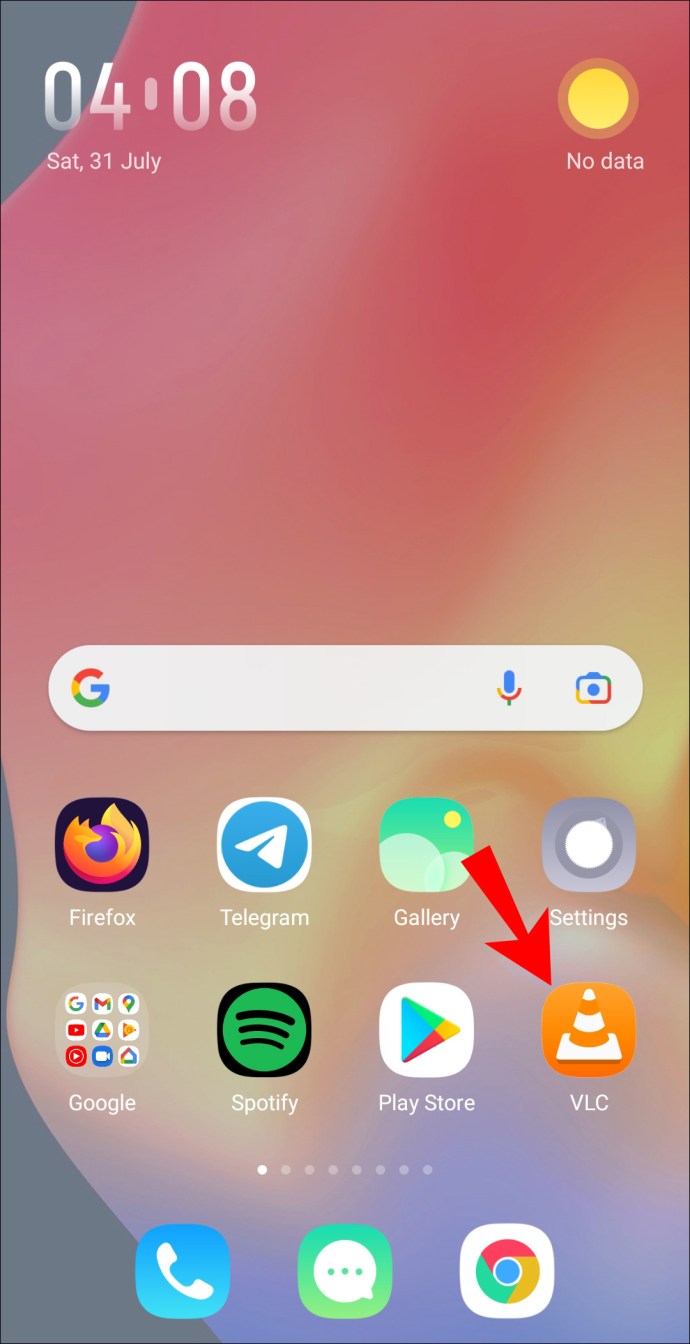
- "앱"으로 이동합니다.
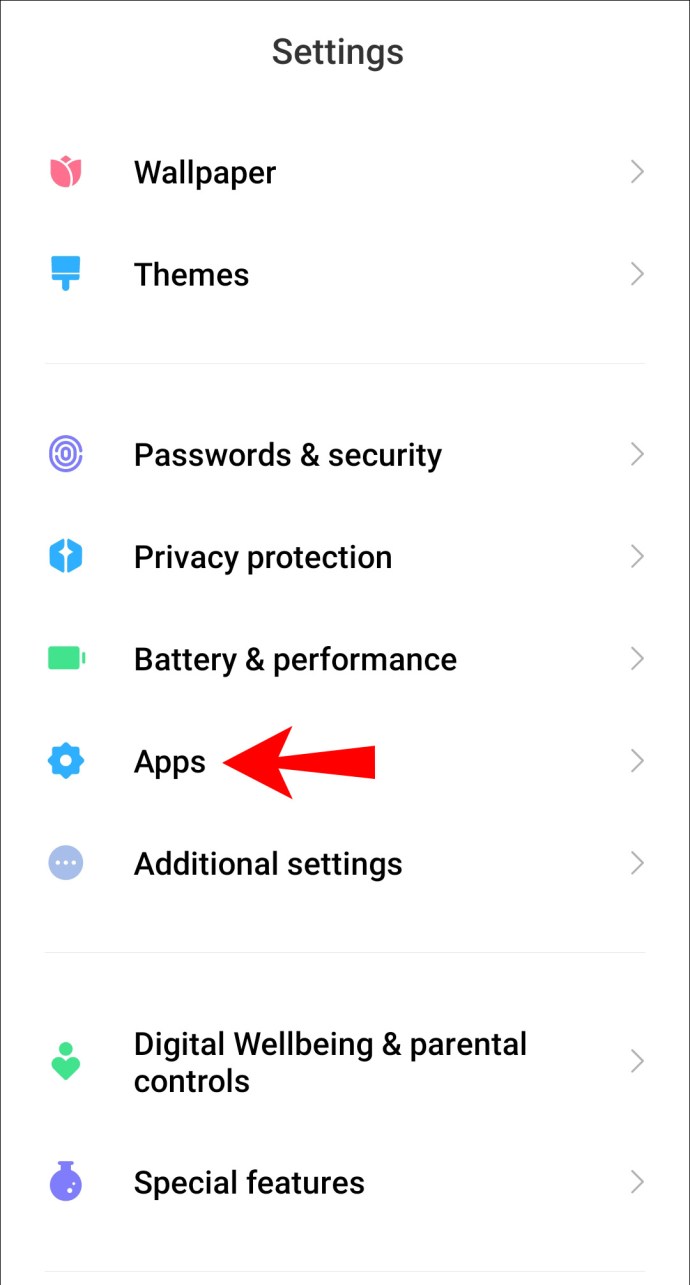
- 오른쪽 상단에서 점 3개로 된 메뉴를 클릭합니다.
- '기본 앱'으로 이동한 다음 '기본 앱 선택'을 선택합니다.
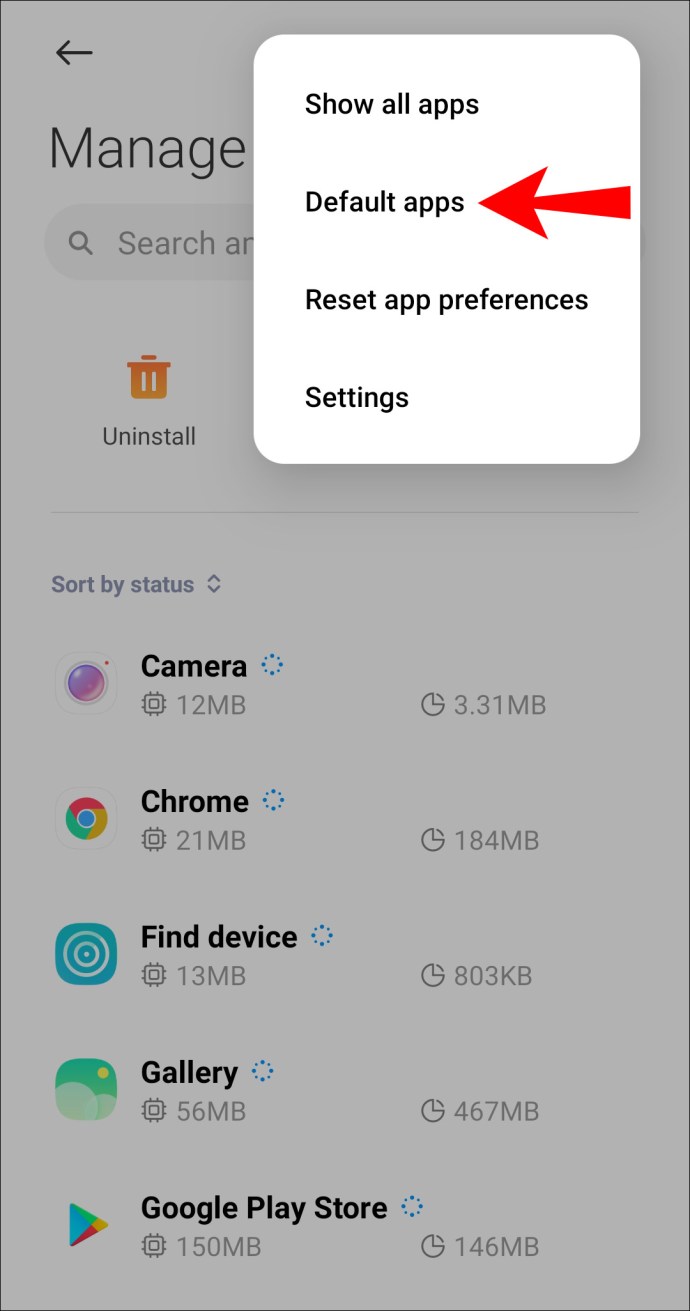
- "기본 앱을 설정하기 전에 확인"을 클릭하십시오.
- "VLC"를 실행합니다.
- 화면 지침을 완료하여 VLC를 기본 플레이어로 설정합니다.
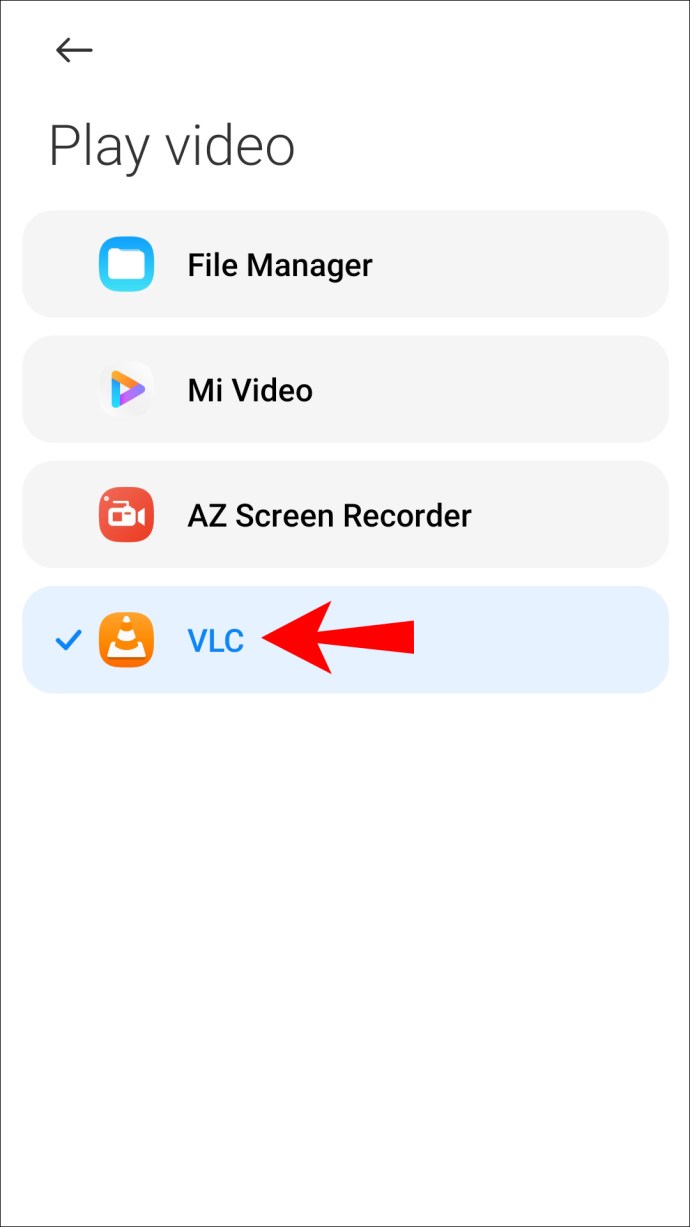
Linux에서 VLC를 기본 미디어 플레이어로 만드는 방법
- 화면 오른쪽 상단의 화살표를 선택합니다.
- "설정" 아이콘을 선택합니다.
- 왼쪽 메뉴에서 "자세히" 및 "기본 응용 프로그램"을 클릭합니다.
- "비디오" 옵션을 "VLC 미디어 플레이어"로 변경하십시오. (원하는 경우 "음악"에 대해서도 동일하게 수행할 수 있습니다.)
- 변경 사항을 저장합니다.
VLC 미디어 플레이어, 내가 당신을 선택합니다!
강력한 VLC 미디어 플레이어는 음악을 듣고 비디오를 보는 가장 좋은 방법 중 하나입니다. 거의 모든 형식을 재생할 수 있으며 사용 가능한 다른 미디어 플레이어보다 더 나은 사운드 증폭기를 제공합니다. 무료 소프트웨어이고 일반적으로 내장 미디어 플레이어보다 더 강력하기 때문에 훌륭한 대체 기본 플레이어입니다.
이제 VLC를 기본 미디어 플레이어로 설정하는 방법과 컴퓨터에서 다른 컴퓨터로 콘텐츠를 스트리밍하는 방법을 보여 드렸으니 어떤 유형의 콘텐츠를 가장 좋아하시나요? 지금까지 VLC에 대해 어떻게 생각하십니까? 다른 미디어 플레이어보다 선호합니까? 그렇다면 그 이유는 무엇입니까? 아래 의견 섹션에 알려주십시오.